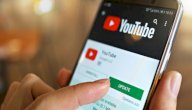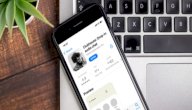محتويات
ما حل مشكلة: your connection is not private؟
نظام التشغيل Windows 10
إذا كنت تمتلك إحدى إصداراتويندوز 10 كالإصدار 1709 والإصدارات الأحدث، أو الإصدار 1703 والإصدارات الأقدم، فيمكنك حل مشكلة your connection is not private بواسطة إعدادات نظام التشغيل ويندوز، وذلك بإتباع الخطوات التالية:[١]
- انقر على زر البدء Start، ثم اضغط على الإعدادات Settings.
- اضغط على خيار فئة الشبكة والإنترنت Network & Internet category، ثم انتقل إلى نوع الشبكة الخاصة بك.
- انقر على خيار الاتصال اللاسكلي Wi-Fi، أو خيار Ethernet الموجود على الجزء الأيمن من الشاشة.
- اضغط على خيار خصائص الاتصال الحالي properties of the current connection، ثم انقر فوق اسم مربع الشبكة الحالي الموجود في الجزء الأوسط من النافذة.
- أما في حال كنت تستخدم الإصدار 1709 والإصدارات الأحدث، فعليك تغيير ملف تعريف الشبكة إلى الوضع الخاص، وذلك بالنقر على خيار خاص private الموجود أسفل عنوان ملف تعريف الشبكة Network profile.
- أما في حال كنت تستخدم الإصدار 1703 والإصدارات الأقدم، فعليك جعل جهاز الحاسوب الخاص بك ظاهرًا، وذلك بتحريك المفتاح الموجود أسفل العنوان "اجعل هذا الكمبيوتر ظاهرًا" Make this PC discoverable، وبالتالي سيصبح اتصالك خاصًا.
مسح بيانات التصفح
يستخدم المعظم متصفح جوجل كروم google Chrome، لذا إليك دليل يخبرك كيفية حل مشكلة your connection is not private بواسطة مسح ذاكرة التخزين المؤقت للمتصفح، وذلك بإتباع الخطوات التالية:[٢]
- انقر على النقاط الثلاث الموجودة في الزاوية العلوية اليمنى، ثم اضغط على خيار المحفوظات History.
- اضغط على خيار مسح بيانات التصفح Clear Browsing Data الموجود على اليسار.
- انتقل إلى علامة تبويب الخيارات المتقدمة Advanced، ثم اضغط على خيار النطاق الزمني Time range من القائمة المنسدلة.
- انقر على خيار "كل الوقت" All time.
التحقق من تاريخ ووقت جهاز الحاسوب
قد يتساءل البعض عن علاقة تاريخ ووقت جهاز الحاسوب بظهور رسالة الاتصال غير خاص؟ إذ يعتمد متصفحك على إعدادات التاريخ والوقت بجهاز الحاسوب للتحقق من صلاحية شهادة SSL، لذلك إليك كيفية التحقق من تاريخ ووقت جهاز الحاسوب في حال كنت تستخدم نظام تشغيل ماك Mac:[٢]
- انقر على خيار تفضيلات النظام System Preferences، ثم اضغط على خيار التاريخ والوقت Date & Time، مع أهمية تحديد خانة تعيين التاريخ والوقت تلقائيًا Set date and time automatically.
- تأكد من تحديد خانة تعيين المنطقة الزمنية تلقائيًا باستخدام الموقع الحالي، علمًا أن هذه الخانة موجودة في تبويب المنطقة الزمنية Time Zone.
- حدث متصفح الويب الخاص بك.
الوصول إلى موقع الويب عبر الوكيل
إليك كيفية إعداد متصفح جوجل كروم Google Chrome لإستخدام خادم وكيل مثل Hidester أو Hide.me أو VPNBook على نظام تشغيل ويندوز Windows:[٢]
- انقر على النقاط الثلاث الموجودة في الزاوية العلوية اليمنى، ثم اضغط على خيار الإعدادات Settings.
- انتقل إلى علامة تبويب الخيارات المتقدمة Advanced، ثم اضغط على خيار النظام System.
- اضغط على خيار "فتح إعدادات الخادم الوكيل بجهاز الحاسوب" Open your computer’s proxy settings لتظهر شاشة منبثقة جديدة.
- ممر للأسفل، ثم انقر على خيار "إعداد الوكيل اليدوي" Manual proxy setup، ثم فعل خيار "استخدام الخادم الوكيل" Use proxy server.
- قم بلصق عنوان الخادم الوكيل ورقم المنفذ في الحقول الخاصة بهما.
ما سبب ظهور مشكلة "your connection is not private"؟
قد يتساءل البعض عن سبب ظهور مشكلة "your connection is not private"؟ إذ يرسل المتصفح طلبًا إلى الخادم عند زيارة موقع ويب ما، في حين يحاول المتصفح التحقق من صحة شهادة SSL المثبتة على خادم الموقع؛ للتأكد من أن معايير الخصوصية الخاصة به حديثة وآمنة.
وفي حال فشل التحقق من صحة شهادة SSL ستظهر رسالة "اتصالك ليس خاصًا" your connection is not private، وذلك نتيجة ميزة حماية المستخدم المضمنة في المتصفح، مما يمنعك تلقائيًا من الوصول إلى الموقع المطلوب.[٣]
نصائح لتجنب ظهور مشكلة "your connection is not private"
إليك بعض النصائح التي ستساعدك في تجنب ظهور رسالة "your connection is not private":[٤]
الطريقة الأولى: التبديل إلى وضع التصفح المتخفي
يتميز متصفح جوجل كروم بخاصية التبديل إلى وضع التصفح المتخفي، وقد تتيح لك هذه الخاصية تجنب ظهور مشكلة "your connection is not private"، وفيما يلي توضيح لآلية تفعيل هذه الخاصية:
- افتح متصفح جوجل كروم، ثم انقر على النقاط الثلاث الموجودة في الزاوية العلوية اليمنى.
- اضغط على خيار التصفح المتخفي Incognito Window لتظهر نافذة جديدة.
- ادخل موقع الويب المطلوب لمعرفة ما إذا كان يمكنك الوصول إليه دون ظهور رسالة التحذير.
الطريقة الثانية: تجاهل خطأ شهادة SSL
- انقر بزر الفأرة الأيمن على تطبيق جوجل كروم Google Chrome الموجود على الشاشة الرئيسية لسطح المكتب.
- اضغط على خيار خصائص Properties، ثم أدخل أخطاء تجاهل الشهادة –ignore-certificate-errors في حقل الهدف Target.
- انقر على خيار موافق OK.
قد يُهِمُّكَ: نصائح لحماية الكمبيوتر من الاختراق
إليك بعض النصائح لحماية جهاز الحاسوب الخاص بك من الاختراق:[٥]
- استخدم جدار حماية؛ إنشاء حاجز بين معلوماتك والعالم الخارجي، علمًا بأنه يمكنك شراء جدار حماية للأجهزة من شركات مثل: Cisco، وSophos، وFortinet.
- تثبيتبرنامج مكافحة الفيروسات؛ لحماية جهاز الكمبيوتر من التعليمات البرمجية، أو البرامج غير المصرح المهددة لنظام التشغيل الخاص بك، ومن أشهر الأمثلة على هذه البرامج: Bitdefender، وPanda Free Antivirus، وMalwarebytes، وAvast.
- تثبيت حزمة مكافحة برامج التجسس، لمراقبة المعلومات الشخصية أو التنظيمية، وتجميعها سرًا.
- استخدم كلمات مرور معقدة.
- حافظ على تحديث نظام التشغيل والتطبيقات والمتصفح.
- تجاهل البريد الإلكتروني العشوائي الوارد من جهات غير معروفة.
- استخدم المصادقة ذات العاملين؛ لتعزيز الأمان.
المراجع
- ↑ "How to Make a Network Connection Private in Windows 10", wikihow, 1/10/2020, Retrieved 21/3/2021. Edited.
- ^ أ ب ت "How to Fix “Your Connection Is Not Private” Error", hostinger, 15/3/2021, Retrieved 21/3/2021. Edited.
- ↑ "How to Fix Your Connection Is Not Private Error in Chrome (WordPress)", fixrunner, 27/8/2020, Retrieved 21/3/2021. Edited.
- ↑ "How to Fix "Your Connection is Not Private" Error in Google Chrome", softwarekeep, Retrieved 21/3/2021. Edited.
- ↑ Max Freedman (13/10/2020), "18 Ways to Secure Your Devices From Hackers", businessnewsdaily, Retrieved 21/3/2021. Edited.